Generellt
Kampanjer i CRM kan användas för många olika syften. I sin enklaste form kan kampanjer användas för att planera kundlistor, men du kan få ut mer av dem när du hanterar nyhetsbrevslistor. Kampanjer används också för att definiera de kontakter som hanteras via Contact Portalen.
Observera! Det mest effektiva sättet att arbeta med kampanjer är att skapa en enkel automatisering som automatiskt håller kampanjen uppdaterad.
Plats och layout
Kampanjer är en anpassningsbar modul, så det finns inget fast namn eller någon fast plats för den. Kampanjer använder en grundläggande listvy där de kontroller som är tillgängliga beror på användarens behörigheter.
I sin mest grundläggande form behöver kampanjen bara ett namn, men dessa kampanjer har mycket begränsad funktionalitet. Därför kommer vi att använda en e-postkampanj som exempel i den här guiden för att visa de inställningar som krävs för mer komplexa kampanjfunktioner. Med detta i åtanke ska vi nu titta närmare på enhetskortet Kampanj och dess grundläggande funktioner.

- Flikar ger användaren en strukturerad vy över kampanjen. Vilka fält och block som visas beror på användarens behörigheter.
- Kampanj fliken visar grundläggande information om kampanjen.
- Relationer fliken visar de kontakter som är kopplade till kampanjen. Kontakter kan läggas till, tas bort och nås från den här fliken.
- Avregistrerat fliken visar vilka kontakter som har avregistrerat sig från kampanjen. Den här fliken är inte synlig förrän det första meddelandet har skickats från kampanjen och informationen som visas här är skrivskyddad.
- Modulverktyget & Redigera knapparna används för att redigera kampanjinformationen, ta bort kampanjen eller använda olika modulverktyg som systemet erbjuder.
- Kampanjinformation blocket innehåller en detaljerad vy över kampanjen. Det här blocket innehåller åtminstone fälten Kampanjens Namn och Tilldelad till, men för e-postkampanjer behöver vi även använda fälten Aktiv och Kampanjtyp.
- Mer information blocket används mest för skrivskyddad information, men det kan innehålla andra fält beroende på systeminställningarna. Den vanligaste informationen som visas är Kampanjnummer, Skapad/Modifierad tid och Skapare.
Skapa en ny kampanj
Du kan skapa en ny kampanj genom att gå till modulen Kampanjer och trycka på knappen Ny i den grundläggande listvyn. De fält som minst måste anges för en kampanj är ett namn och en användare som är associerad med kampanjen, men andra fält kan anges som obligatoriska i systeminställningarna. Obligatoriska fält och fält med inställningen CRM2 Show as quick create är alltid synliga för skaparen, men alla fält kan göras synliga med hjälp av knappen Visa mer (se bilden nedan).
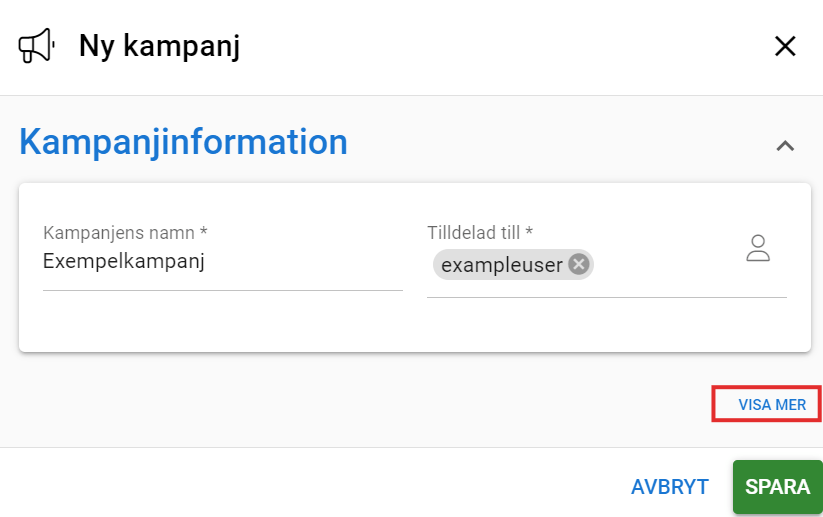
Det kan också finnas många andra fält i Kampanjinformation som ska fyllas i, beroende på kampanjen och dess syfte. När all nödvändig information har angetts trycker användaren bara på ”Spara” och kampanjen skapas.
Obligatoriska fält när du skapar en e-postkampanj
För att fungera korrekt behöver e-postkampanjer ytterligare två obligatoriska fält, jämfört med vanliga kampanjer, nämligen fälten Aktiv och Kampanjtyp. Detta beror på att när du använder Massutskick kommer alternativet Välj Kampanj endast att visa kampanjer av e-posttyp som är markerade med Aktiv. En fungerande e-postkampanj i sin mest grundläggande form ser alltså ut så här:
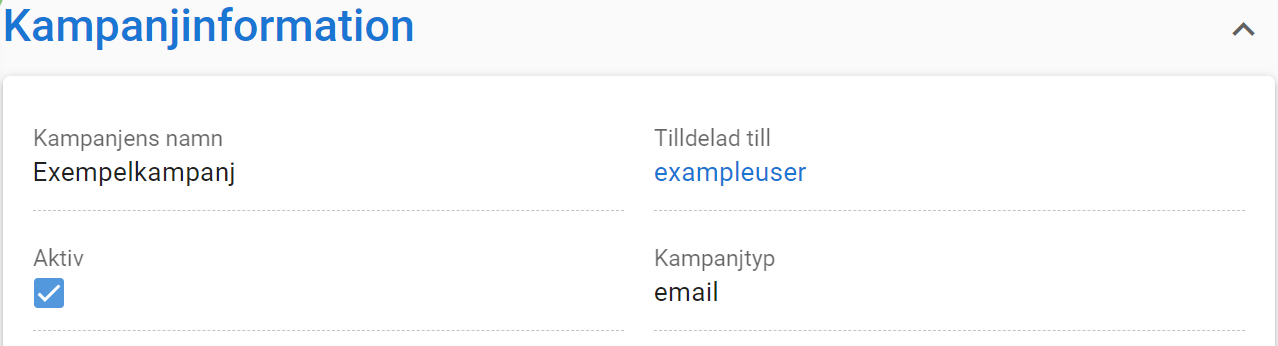
Observera: Fältet Kampanjtyp är en urvalslista som innehåller standardkampanjtypen ”Email” för massutskick. Fältet kan ha ett annat namn beroende på systemets inställningar för plocklista. Beroende på systeminställningarna kan listan även innehålla andra typer, men det är bara kampanjer av typen Email som kan användas i massutskick.
Lägga till kontakter i kampanjen
När kampanjen har skapats kan du lägga till önskade kontakter i den. Lägga till och hantera de tillagda kontakterna görs på fliken Relationer i kampanjen (se bilden nedan).
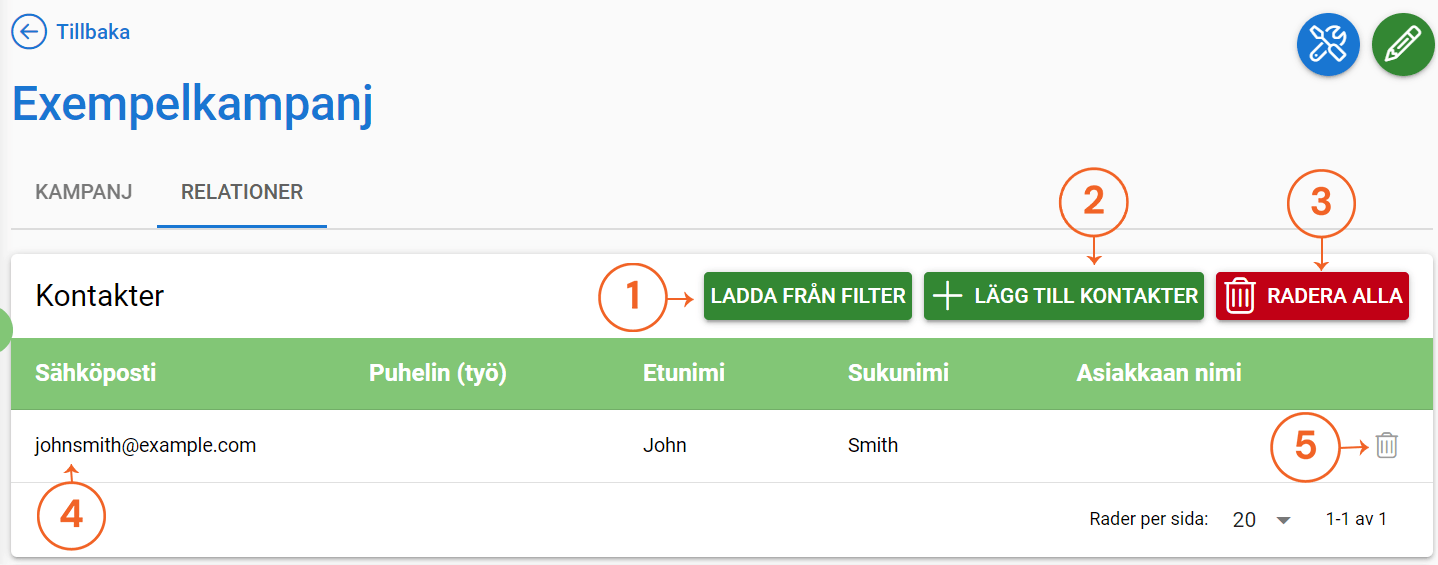
- Ladda från filter knappen kan användaren ladda alla kontakter från ett enda filter.
- Om det här alternativet används kommer endast de kontakter från filtret som finns i listan vid laddningsögonblicket att läggas till i listan och allt annat kommer att skrivas över eller tas bort.
- Lägg till kontakter knappen kan användaren välja en eller flera kontakter från modulen Kontakter som ska läggas till i listan.
- Radera alla knappen raderas alla kontaktrelationer från kampanjen på en gång.
- Korten för enskilda kontaktpersoner kan öppnas genom att klicka på någon del av kontaktinformationen.
- Radera tar bort kontakten från listan.